| 编辑推荐: |
| 本文来自于IBM,本文通过通过使用
Kubernetes 密钥,设置代码启动前所需的环境变量。 |
|
本教程将向您展示如何使用 Kubernetes 密钥向应用交付凭证。完成后,您就能够将更为复杂的应用部署到自己的集群。您的应用将能够获取
IBM Cloud 目录的全部功能,使您能够扩大自己在 Kubernetes 领域的
您将在本教程中完成以下任务:
1.设置 — 创建服务、Docker 映像、Kubernetes
集群和其他实用内容
2.创建一个 YAML 文件,其中包含您的聊天机器人应用所需的凭证
3.从该 YAML 文件创建 Kubernetes 密钥
4.创建一个 YAML 文件,为您的聊天机器人应用定义 Kubernetes
部署
5.将聊天机器人应用部署至 Kubernetes,并创建一项服务以向全世界公开您的应用
在这期间,您还将查看 Kubernetes 仪表板。
我们一如既往地期望您能够遵循此处的实践进行操作。本教程旨在独立提供,但您可以在以下视频中找到有关此处所演示概念的背景知识:
在您的机器上使用 Docker 映像和容器
1.在 IBM Cloud 中构建 Kubernetes 集群
2.在 IBM Cloud 中构建聊天机器人:第 1 部分 | 第
2 部分
设置环境
在本部分结束时,您将需要完成以下所有内容的创建、安装、配置和运行任务:
1.样本应用的源代码
2.Watson Assistant(原 Conversation)
服务的实例
3.IBM Cloud (bx)、Docker 和 Kubernetes
工具
4.从克隆的代码构建的 Docker 映像
5.此 Docker 映像已上传至 IBM Cloud
6.以您的 IBM Cloud 帐户(或 IBM Cloud Lite
帐户,视情况而定)运行的 Kubernetes 集群
7.kubectl 命令已配置为指向您的集群
可能您早已一切就绪。但我们还是在此包含了一些基本指示信息,以防您可能会用到。起点是上述聊天机器人视频中构建的
Rameses II 聊天机器人应用。如果您有其他某个应用使用需要凭证的 IBM Cloud 服务,请务必改为使用您的应用。
获取样本应用的源代码
第一步是克隆位于 https://github.com/DougTidwell/conversation-simple-k8s
的 github 存储库:
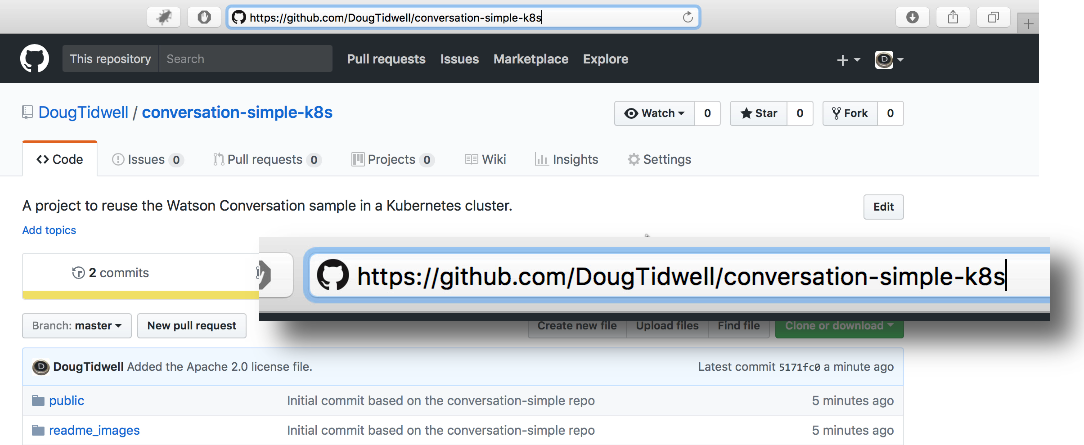
在命令行中,输入以下命令:
| git
clone https://github.com/DougTidwell/conversation-simple-k8s.git
cd conversation-simple-k8s |
此代码基于由 Watson Assistant(原 Conversation) 团队构建的 conversation-simple
应用,为方便起见,添加了一个 Dockerfile 和一些 YAML 与 JSON 文件。
感谢 Watson 团队为开发、共享和维护此应用付出的努力。
创建 Watson Assistant(原 Conversation) 服务实例
要创建 Watson Assistant(原 Conversation) 服务实例,请转至 IBM
Cloud 目录(访问 console.bluemix.net,并单击位于页面顶部的“Catalog”)。在搜索栏中输入
assistant。Watson Assistant 服务将显示在 Watson 部分中:

单击此目录项开始操作。在下一个面板上,您将看到位于顶部的新服务名称。您可以采用现有名称(类似于 Conversation-n1)或者输入其他更便于记忆的名称。向下滚动至
Pricing Plans 部分,确保选中 Lite 计划(也称为“free”计划):
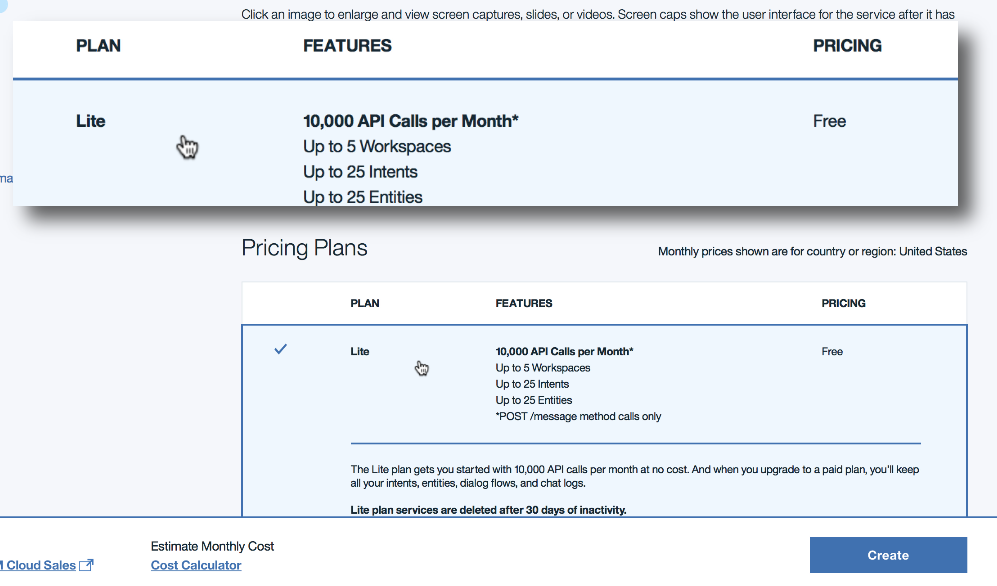
单击 Create 创建新的 Watson Assistant 服务。创建服务时,单击 Launch
tool 按钮以打开工作空间:
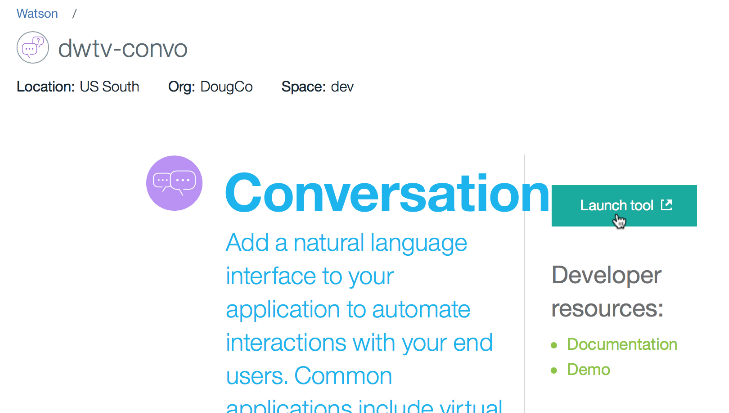
(请注意,此 Watson Assistant 服务名为 dwtv-convo,而不是不便于记忆的
Conversation-n1。)
您将看到 Workspaces 面板:

现在,从先前克隆的存储库中的 RoyalValet.json 文件导入聊天机器人的所有意向、实体和对话。在工作空间中,单击导入图标:
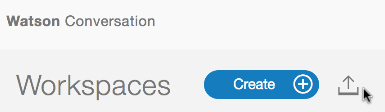
从机器中选中文件,确保选中 Import Everything 单选按钮,然后单击 Import:
导入工作空间
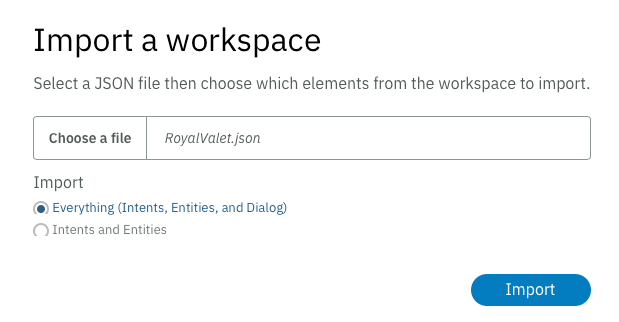
这将向您的工作空间添加一个名为 Royal Valet 的完整的聊天机器人。
安装工具
您可能已完成以下大部分任务,但请务必执行以下步骤:
1.从 nodejs.org/#download 下载并安装 Node.js
运行时和 NPM 程序包管理器。
2.安装 IBM Cloud (bx) 命令行客户端,然后运行以下命令以添加对容器的支持:
3.bx plugin install container-registry
-r Bluemix
4.bx plugin install container-service
-r Bluemix
5.安装完插件后,运行 bx login 和bx cr login
以登录 IBM Cloud 及其容器注册表。
6.运行 bx cr namespace-add [name] 命令以创建命名空间。所用的名称在您正在使用的整个
IBM Cloud 区域中必须唯一。(请参阅 developerWorks Mailbag 有关创建
Kubernetes 集群的视频中 2:40 标记附近的内容,获取关于命名空间的更多信息。)
7.访问 docker.com/community-edition,下载和安装适用于您的平台的
Docker Community Edition。
8.最后,安装 Kubernetes kubectl 命令行工具。在
IBM Cloud 中运行 Kubernetes 集群后,即可配置此工具。
构建和上传 Docker 映像
您克隆的存储库包含一个 Dockerfile(就此而言,也包含一个 .dockerignore 文件),以简化从代码创建
Docker 映像的过程。首先,确保此 Docker 运行时正在您的机器上运行。具体操作方式取决于您的平台,如果需要详细信息,请参阅
Docker 文档。
Docker 运行时,在 conversation-simple-k8s 目录中输入以下命令:
| docker
build -t registry.ng.bluemix.net/[your namespace]/conversation:v1
. |
请注意,注册表名称的 ng 部分将视您使用的 IBM Cloud 数据中心而异。例如,如果您的集群位于德国,那么注册表名称的这部分将为
eu-de。(无论何时在本文的其余部分看到 ng,都请牢记这一点。)此处的命名空间即您先前通过 bx
cr namespace-add 命令创建的命名空间。
最后,请务必在命令末尾包含句点;这样可告知 Docker 在当前目录中查找 Dockerfile。构建开始如下所示:
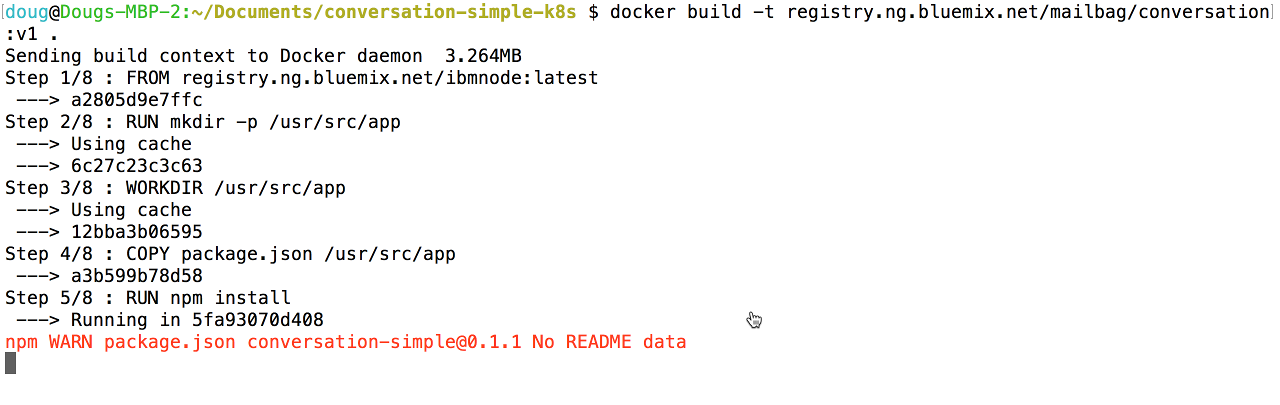
构建完成后,运行以下命令以将其推送到 IBM Cloud 中的容器注册表中:
| docker
push registry.ng.bluemix.net/[your namespace]/conversation:v1 |
您将看到类似如下的消息:
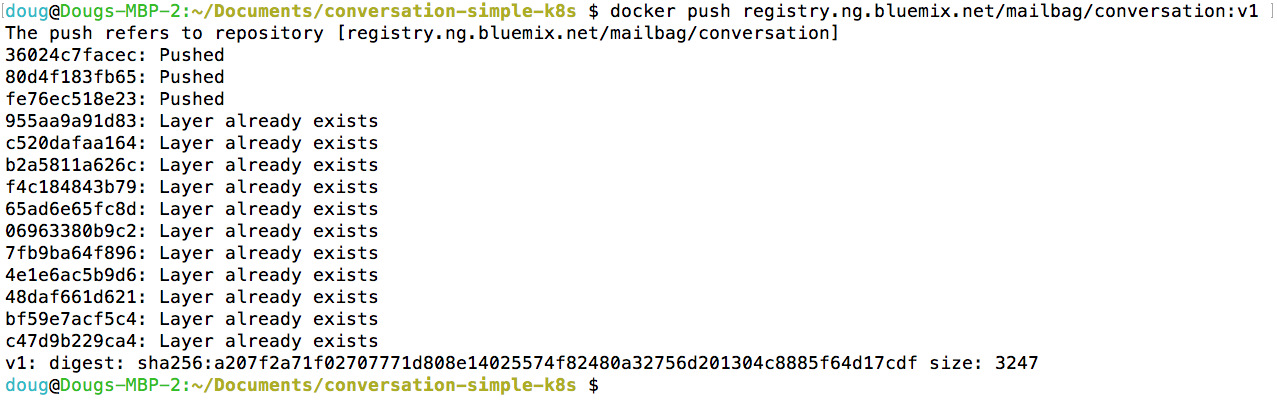
现在,您的 Docker 映像已构建,并且已上传至 IBM Cloud。下一步是为您的映像创建 Kubernetes
集群。
在 IBM Cloud 中创建 Kubernetes 集群
要使用 Kubernetes 密钥,当然就需要 Kubernetes 集群。现在,您将创建此集群。在
IBM Cloud 控制台中,转至左上角的菜单,并单击 Containers:
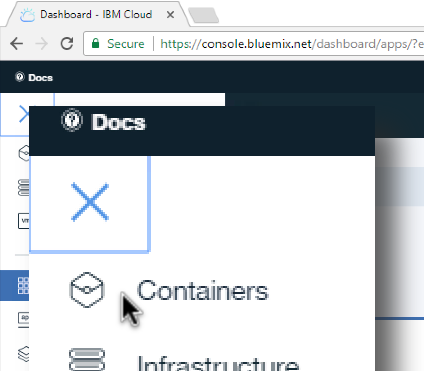
接下来,单击位于页面中间的 Create cluster 按钮:
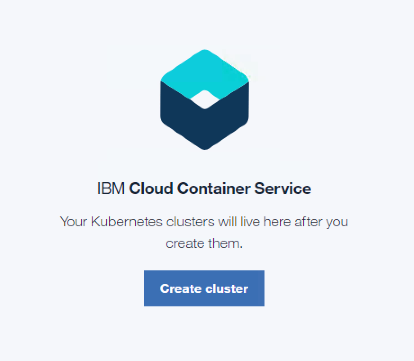
最后,为您的集群命名(在以下示例中,此集群名为“Mailbag”),并确保已选中 Lite plan(也称为“free”计划),然后单击面板右侧的
Create Cluster 按钮:
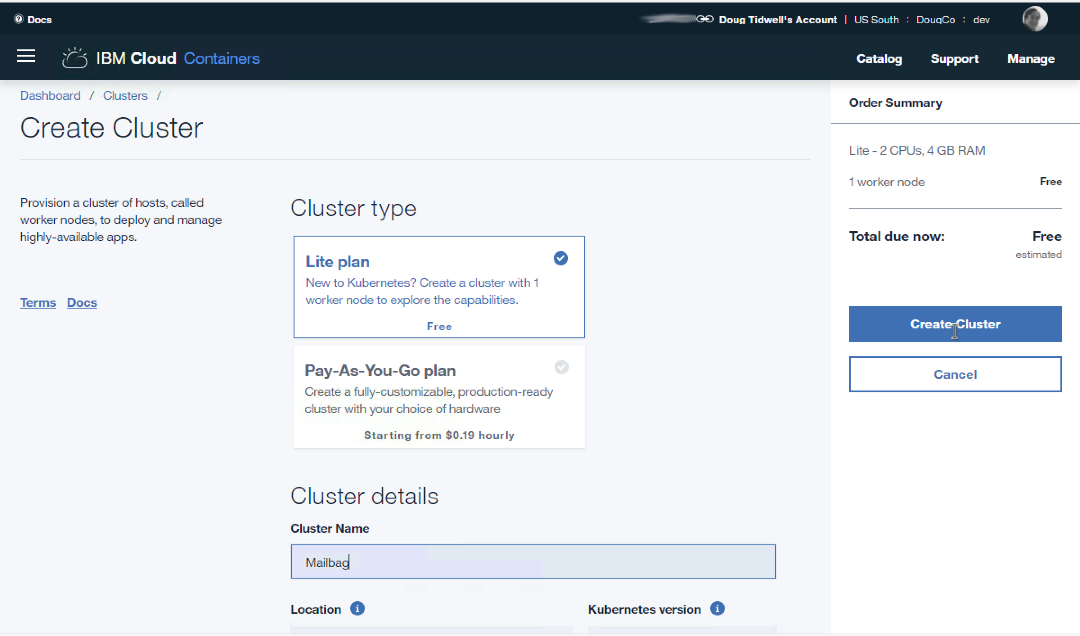
将需要几分钟时间才能完成集群配置和启动。在此期间,请随意起身舒展一下,喝杯咖啡或者拜访邻里。当集群启动并正常运行后,它将显示在
IBM Cloud 仪表板中:

配置 kubectl
设置工作的最后一部分是将 kubectl 命令配置为指向 IBM Cloud 中的 Kubernetes
集群。配置完成后,只要您使用 kubectl,它就会与您的集群进行交互。运行以下两条命令以完成所有设置:
bx cs cluster-config Mailbag
此命令将使用 IBM Cloud 容器服务插件来获取您先前创建的 Mailbag 集群的配置详细信息。它会返回一条命令,您可复制粘帖此命令以设置
KUBECONFIG 环境变量。
[Set the KUBECONFIG variable]
此命令包含在先前命令的输出中。它在 Linux 和 Mac 上为 export 语句,在 Windows
命令行上为 set 命令;它可返回 Windows PowerShell 中的 $env:KUBECONFIG
定义所需的信息。
这两条命令在 Linux 或 Mac 上如下所示:

请注意,export 命令只是 bx cs cluster-config 命令输出的剪切和粘帖而已。另请注意,这只限于为当前命令行配置
kubectl。如果您切换到其他窗口,那么还将需要在该窗口中配置 kubectl。
视频:使用 Kubernetes 密钥来管理凭证

为凭证创建 YAML 文件
设置已经足够了。希望您已完成了其中大部分步骤,或者知道如何轻松执行这些步骤。下一个任务是为凭证创建
YAML 文件。从您克隆的存储库打开 convo-secret.yaml 文件:
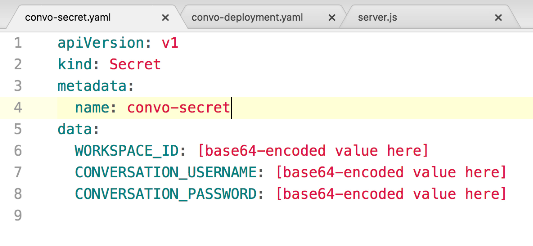
正如您可能已经猜到的,巧妙之处在于正确填充 WORKSPACE_ID、CONVERSATION_USERNAME
和 CONVERSATION_PASSWORD 值。但存在一个复杂难题:这些值必须采用 base64
编码格式。当然,您必须先获取这些值,然后才能对其进行编码。
要获取 WORKSPACE_ID,请返回 Watson Assistant 工作空间,单击聊天机器人磁贴上的三个圆点图标,并选择
View details:
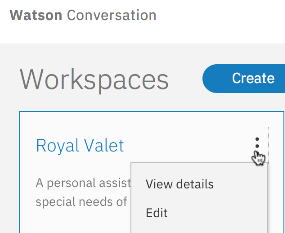
该磁贴会显示工作空间 ID:
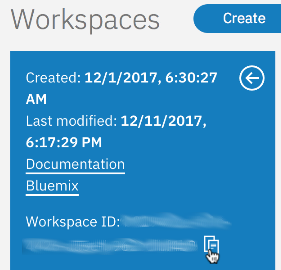
单击复制图标以将该值放置在剪贴板上,然后使用 base64 编码工具来转换该值。在
Linux 和 Mac 上,此命令如下所示:
| echo
-n "c37281df-ea7e-3821-dd7f-c2758fab490c"
| base64 |
这样会返回 convo-secret.yaml 文件所需的值:

在此示例中(不是有效的工作空间 ID),您将把值 YzM3MjgxZGYtZWE3ZS0zODIxLWRkN2YtYzI3NThmYWI0OTBj
粘帖到 convo-secret.yaml 文件中。
请牢记两点:首先,echo 命令的 -n 参数为必需参数。这将阻止 echo 在双引号括起的文本末尾添加换行符。如果省略此参数,那么编码的值将无效。其次,如果使用
Windows,请使用网络上可用的任一 base64 编码工具。Windows 包含 certutil,这是一种可执行
base64 编码的工具,但这种工具无效,因为它始终会添加换行符。
这样就处理完了您所需的第一个凭证。现在,可以从 Watson Assistant 服务获取 CONVERSATION_USERNAME
和 CONVERSATION_PASSWORD 值了。转至位于 console.bluemix.net
的仪表板,查找列表中的 Watson Assistant 服务,单击此服务以打开服务管理页面。单击左侧
Service credentials 选项卡:
Service Credentials 选项卡
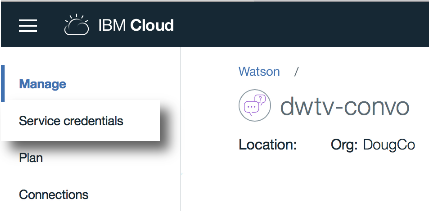
您应会看到凭证列表。如果您没有任何凭证,请单击 New credential 按钮以创建一个凭证。接下来,单击
View credentials 以查看您所需的值:
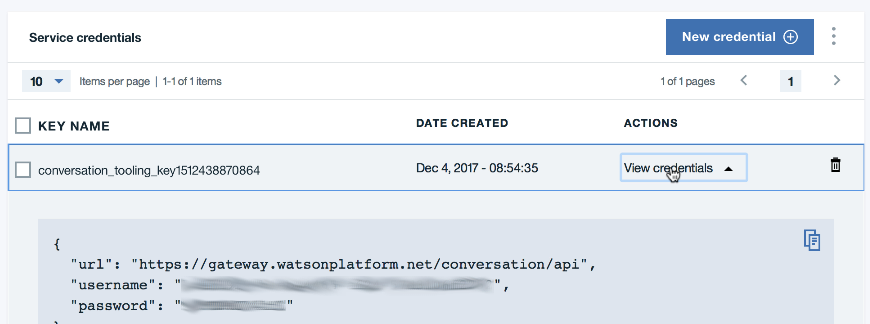
现在,提取这两个值,采用 base64 编码方式对其进行编码,然后将编码后的值粘帖到 YAML 文件中。convo-secret.yaml
的最终版本应类似如下所示:
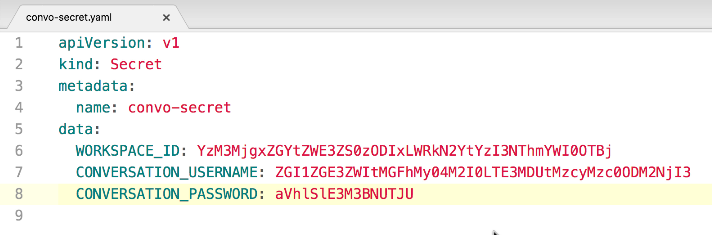
填充凭证后,该创建密钥了。
创建 Kubernetes 密钥
在命令行中输入 kubectl create -f convo-secret.yaml。
浏览 Kubernetes 仪表板
稍等,这就是全部了?创建密钥只要这样就可以了?
对,没错。回想起来,您的作者应该在大纲中融入更多想法。但就这样继续吧。
使用 Kubernetes 时,Kubernetes 仪表板是一种非常适合用于了解集群中所发生状况的工具。(它同时也非常适合用于了解集群中发生的错误。)要启动该工具,请输入:
kubectl proxy
在运行代理的情况下,在浏览器中打开 localhost:8001/ui。您很可能会看到以下登录提示:
Kubernetes 仪表板登录提示
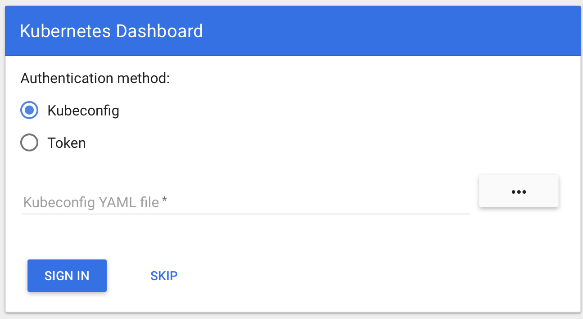
转至命令行并输入 kubectl config view 以获取登录所需的令牌。YAML 输出包含名为
id-token 的字段:
kubectl config view 的 YAML 输出中的 id-token 字段
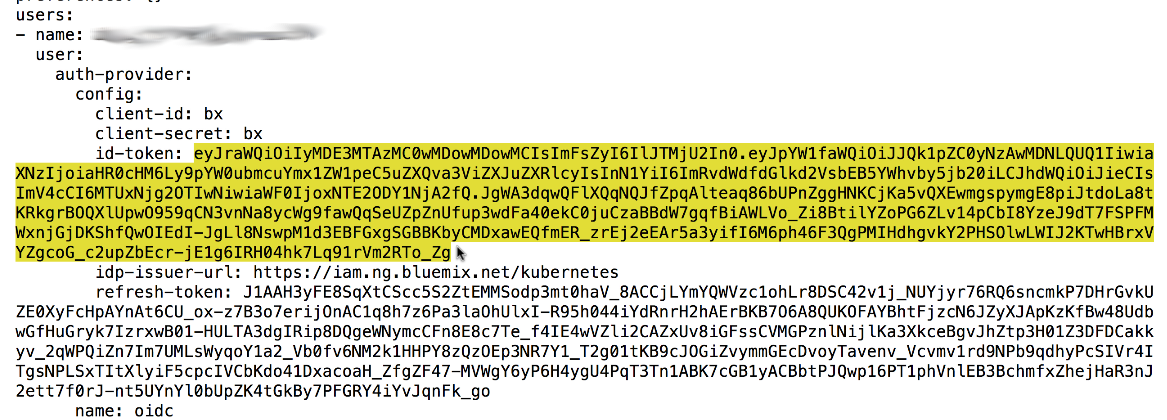
将令牌的值复制到剪贴板。在浏览器中,单击 Token 单选按钮,粘帖令牌,然后单击 SIGN IN:
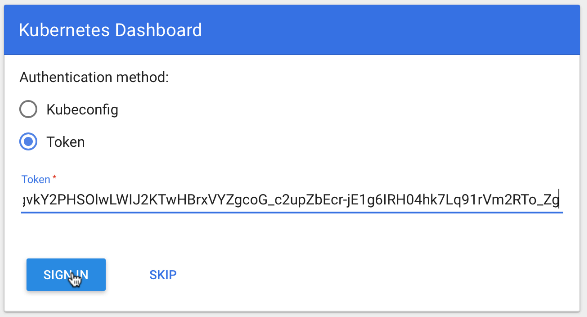
登录后,您将看到类似如下的仪表板:
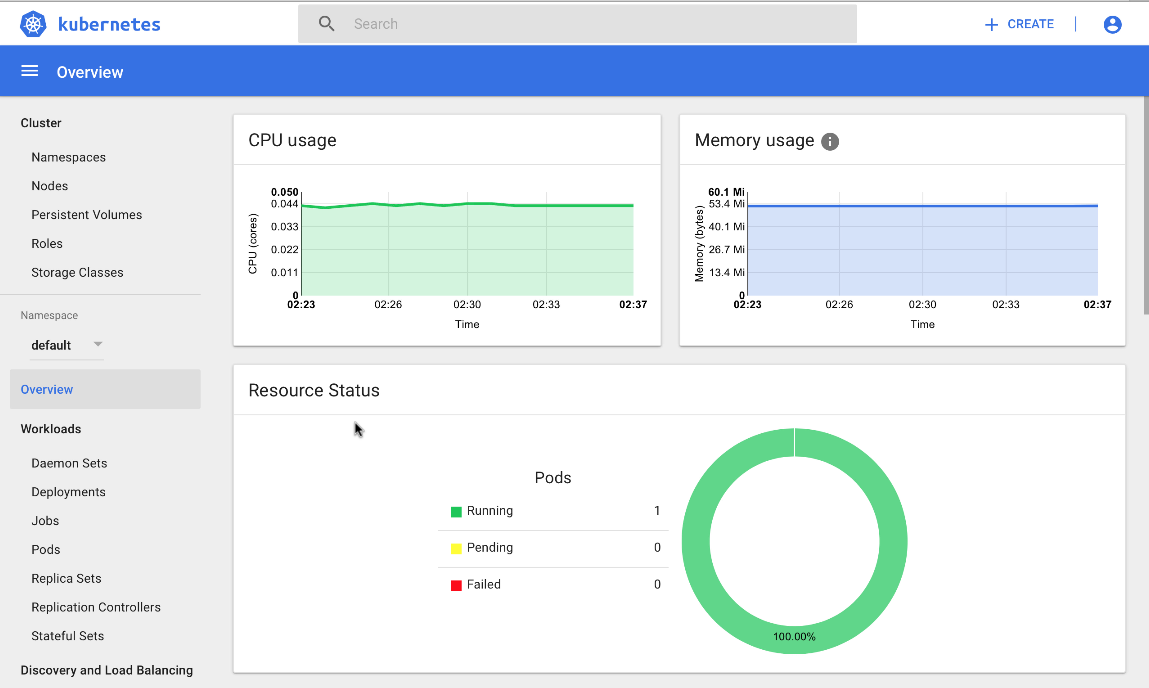
如果您滚动至左侧列表底部,并单击 Secrets,将会看到密钥列表。单击刚才创建的密钥的名称:
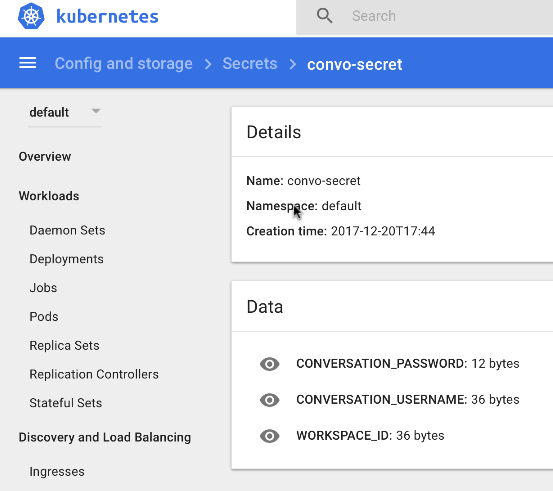
您可以在集群内找到部署、pod、服务等等的详细信息。了解仪表板。仪表板是您的好助手。
创建 YAML 文件以部署应用
延续其实用性的传统,您克隆的存储库中有一个称为 convo-deployment.yaml 的文件,其中已包含您所需的大部分
YAML 内容。在您首选的编辑器中将其打开:
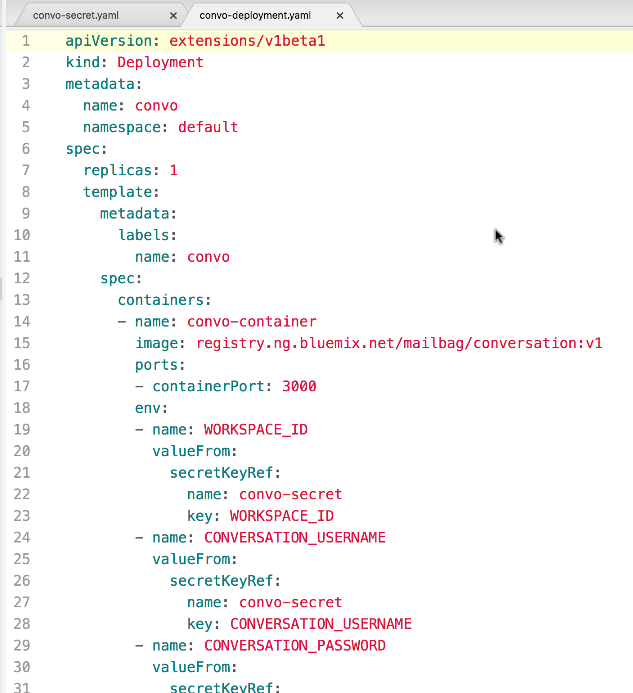
这会定义您将用于部署 Docker 映像的 Kubernetes 部署。这里有几点需要注意。首先,此文件会创建一个名为
convo 的新部署和一个名为 convo-container 的新容器,并且此文件基于 Docker
映像 registry.ng.bluemix.net/mailbag/conversation:v1。您将需要相应地更改此映像名称:如果您未在使用美国南部的数据中心,那么
ng 应与此不同,并且应将 mailbag 替换为您的命名空间。
第二点是您的容器会将端口 3000 公开。Docker 映像内的节点应用会侦听此端口。如果您的代码以不同方式运行,那么将需要更改该值。
最后,文件的 env 部分定义了三个环境变量,当您的应用启动时,这些环境变量将可供其使用。此处的语法相当明了。存在三个环境变量(正如您预计的,这些变量分别名为
WORKSPACE_ID、CONVERSATION_USERNAME 和 CONVERSATION_PASSWORD),每个变量都从名为
convo-secret 的 Kubernetes 密钥文件获取自己的值,并且每个变量都映射到此密钥文件中的特定密钥。
将应用部署到 Kubernetes 集群
就快要完成了!正如您预计的,第一步是要告知 kubectl 处理您刚才更新的文件:
| kubectl
create -f convo-deployment |
对于任何应用,部署和公开代码的其余工作都以完全相同的方式完成,无论是否使用凭证都如此。您已设置了 Kubernetes
密钥,因此部署简单明了。输入以下长命令:
| kubectl
expose deployment convo --type=NodePort --port=3000
--name=convo-service |
这样会创建一项新服务(其名称很巧妙:convo-service),您的用户可使用此服务访问您的代码。此处的名称
convo 是来自 YAML 文件的部署名称,3000 是应用端口号。我们在此处不会涵盖 NodePort
的介绍信息;可以说,这是您通过 IBM Cloud Lite 帐户使用免费集群的唯一选择。
当 Kubernetes 创建您的服务时,它会创建一个代理,以向您的应用分配一个随机生成的端口号。要查找此端口号,请使用
kubectl describe service convo-service:
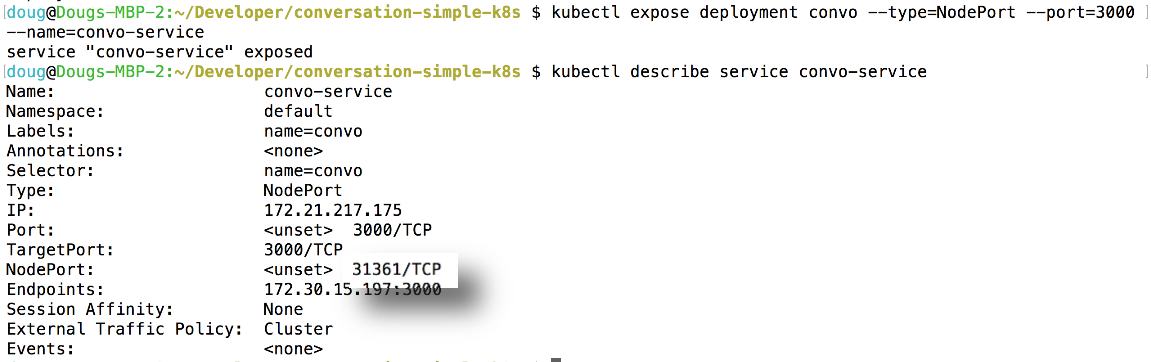
在此示例中,Kubernetes 已向全世界公开了端口 31361,进入该端口的任何内容都将被传递到端口
3000 上的服务。最后,您需要知道集群本身的 IP 地址。Kubernetes 对外部世界一无所知,因此您必须为其使用
bx 命令。bx cs workers Mailbag 会为您提供所需的信息:

集群的 IP 地址为 184.172.247.201。如果您打开自己的浏览器并指向 http://184.172.247.201:31361,应会看到自己的应用:
\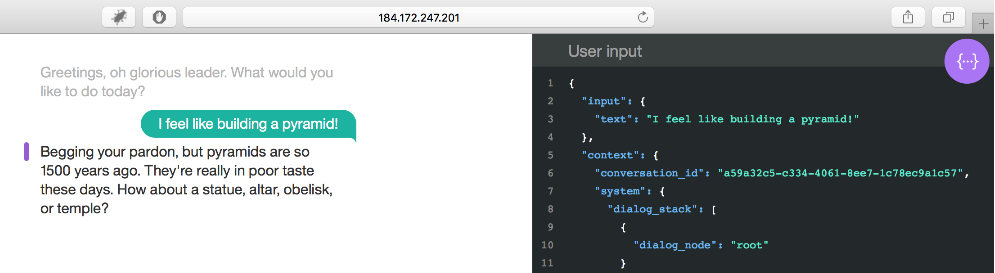
总结
通过使用 Kubernetes 密钥,您能够设置代码启动前所需的环境变量。这些密钥精巧易懂且易于创建和管理(但
base64 编码部分除外)。现在,您已准备好在自己的 Kubernetes 集群中装满应用,它们可使用来自
IBM Cloud 平台的任意数量的服务或服务组合。祝您一切愉快!
|